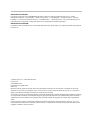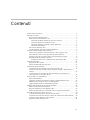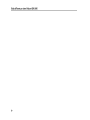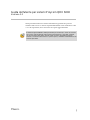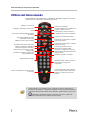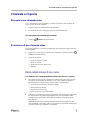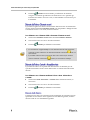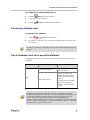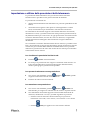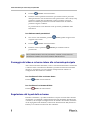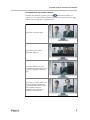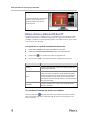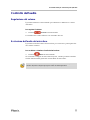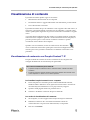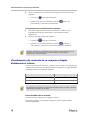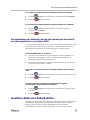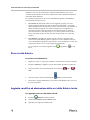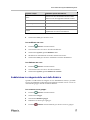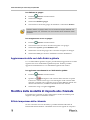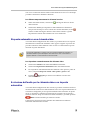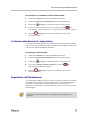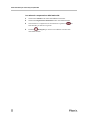Edizione febbraio 2009
3725-30855-108
Versione 3.0
Guida dell'utente per sistemi
Polycom
®
QDX™ 6000
Versione 3.0
product pic here

Polycom Inc.
4750 Willow Road
Pleasanton, CA 94588-2708
Stati Uniti
Nessuna parte di questo documento può essere riprodotta o trasmessa in alcuna forma o mediante alcun mezzo
elettronico o meccanico per qualsiasi scopo, senza il previo consenso scritto da parte di Polycom, Inc. Secondo la
legge, la riproduzione include la traduzione in un'altra lingua o formato.
Tra le parti, Polycom, Inc. detiene la titolarità e la proprietà di tutti i diritti proprietari relativamente al software contenuto
nei suoi prodotti. Il software è protetto dalle leggi sul copyright degli Stati Uniti e dai trattati internazionali. Pertanto, il
software dovrà essere trattato come qualsiasi altro materiale protetto da copyright, ad esempio libri o registrazioni
audio.
Questo manuale è stato accuratamente redatto per garantire la precisione delle informazioni. Polycom, Inc. non è
responsabile di eventuali errori di stampa o di trascrizione. Le informazioni contenute nel presente documento sono
soggette a modifiche senza preavviso.
Informazioni sui marchi
Polycom®, il logo Polycom, ReadiManager® SE200 e VSX® sono marchi registrati di Polycom, Inc. Global
Management System™, Polycom QDX™ 6000, Polycom MGC™, PathNavigator™, People+Content™, Polycom
EagleEye™, Polycom Lost Packet Recovery™, SoundStructure™ e StereoSurround™ sono marchi di Polycom, Inc.
negli Stati Uniti e in altri paesi. Tutti gli altri marchi sono di proprietà dei rispettivi proprietari.
Informazioni sui brevetti
Il prodotto incluso è protetto da uno o più brevetti degli Stati Uniti e di altri paesi e/o in attesa di brevetto di proprietà di
Polycom, Inc.
© 2009 Polycom, Inc. Tutti i diritti riservati.

iii
Contenuti
Utilizzo del telecomando ·········································································· 2
Chiamata e risposta ················································································· 3
Risposta a una chiamata video ······························································ 3
Esecuzione di una chiamata video ·························································· 3
Chiamata mediante immissione di nome o numero ······························· 3
Chiamata dall'elenco Chiamate recenti ··············································· 4
Chiamata dall'elenco Contatti o Num. abbreviata ································· 4
Chiamate dalla Rubrica ··································································· 4
Fine di una chiamata video ··································································· 5
Tipi di chiamata video che è possibile effettuare ········································ 5
Controllo delle immagini della telecamera ···················································· 6
Selezione e regolazione di una telecamera o altra sorgente video ·················· 6
Impostazione e utilizzo delle preselezioni della telecamera ························· 7
Passaggio dal video a schermo intero alla schermata principale ···················· 8
Regolazione del layout dello schermo ····················································· 8
Definizione, attivazione e disattivazione della finestra PIP ···················· 10
Controllo dell'audio ················································································ 11
Regolazione del volume ······································································ 11
Esclusione dell'audio del microfono ······················································ 11
Visualizzazione di contenuto ···································································· 13
Visualizzazione di contenuto con People+Content™ IP ····························· 13
Visualizzazione del contenuto da un computer collegato direttamente al
sistema ···························································································· 14
Visualizzazione di contenuto da una telecamera per documenti, un
videoregistratore o un lettore DVD ························································ 15
Gestione delle voci della Rubrica ······························································· 15
Ricerca nella Rubrica ·········································································· 16
Aggiunta, modifica ed eliminazione delle voci della Rubrica locale ·············· 16
Suddivisione in categorie delle voci della Rubrica ···································· 17
Aggiornamento delle voci della Rubrica globale ······································· 18
Modifica della modalità di risposta alle chiamate ·········································· 18
Rifiuto temporaneo delle chiamate ························································ 18
Risposta automatica a una chiamata video ·············································· 19
Esclusione dell'audio per le chiamate video con risposta automatica ············ 19
Personalizzazione dello spazio di lavoro ····················································· 20
Controllo della telecamera da parte del sito remoto ·································· 20
Visualizzazione del nome del sito remoto alla connessione della chiamata ····· 20
Conferma audio durante la composizione ··············································· 21
Regolazione dell'illuminazione ····························································· 21


Guida dell'utente per sistemi Polycom QDX 6000
Versione 3.0
Nella presente Guida sono incluse informazioni generali che possono
risultare utili se non si è ancora acquisita familiarità con le conferenze video
o se si ha esperienza, ma è necessario un rapido aggiornamento.
Il sistema Polycom® QDX™ 6000 può essere personalizzato in modo da mostrare
solo alcune opzioni utilizzate nella propria organizzazione. È possibile, pertanto,
che alcune opzioni descritte in questa Guida non siano disponibili sul proprio
sistema. Per ulteriori informazioni su queste opzioni, contattare l'amministratore del
sistema QDX 6000.

Guida dell'utente per sistemi Polycom QDX 6000
Utilizzo del telecomando
Il telecomando viene utilizzato per effettuare chiamate, regolare il volume,
spostarsi tra le schermate e selezionare opzioni.
Il telecomando in uso potrebbe essere leggermente diverso dall'immagine
illustrata in questa figura. L'immagine è riportata a scopo puramente illustrativo.
La funzione foto del telecomando non è attivata in questa versione, ma il tasto
attualmente supporta la funzione Calendario e l'accesso rapido alle
schermate Chiamate recenti e Informazioni di sistema.
Terminare una chiamata
Accedere alla Rubrica per effettuare una
chiamata o gestire una voce
Confermare la selezione corrente ed
eseguire funzioni sulle voci evidenziate
Tornare alla schermata precedente
Selezionare una telecamera o sorgente
video del sito remoto
Selezionare una telecamera o sorgente
video del sito locale
Scorrere i layout dello schermo
Memorizzare le posizione della
telecamera, se seguito da un numero;
eliminare tutte le posizioni memorizzate
della telecamera
Immettere un punto in un indirizzo
Immettere numeri o lettere; spostare la
telecamera su una posizione
memorizzata
Accedere alla Guida in linea; vedere lo
stato corrente del sistema durante una
chiamata; accedere alla schermata
Sistema
Effettuare una chiamata
Regolare la telecamera; spostarsi tra i
menu
Tornare alla schermata Effettua chiamata
(principale)
Aumentare o abbassare l'audio
proveniente dai siti remoti
Effettuare lo zoom avanti o indietro
Escludere l'audio diretto ai siti remoti
Attivare o disattivare la modalità di
rilevazione telecamera automatica
Selezionare una telecamera o un'altra
sorgente video
Visualizzare la tastiera su schermo per
poter immettere testo
Eliminare lettere o numeri
Avviare e interrompere l'invio di contenuto
ai siti remoti

Guida dell'utente per sistemi Polycom QDX 6000
Chiamata e risposta
Risposta a una chiamata video
Con il sistema Polycom QDX 6000 è possibile rispondere alle chiamate in
arrivo in uno dei modi seguenti:
L'utente risponde manualmente alle chiamate.
Le chiamate in arrivo ottengono risposta automaticamente.
Per rispondere manualmente alle chiamate:
Premere Chiama sul telecomando.
Esecuzione di una chiamata video
È possibile utilizzare il sistema per effettuare una chiamata video in uno dei
modi seguenti:
Immissione di un nome o numero. Per immettere le lettere, premere
Tastiera sul telecomando.
Scelta di un sito da:
― Elenco Chiamate recenti
― Elenco Contatti
― Elenco Siti o Num. abbreviata
― Rubrica
Per effettuare una chiamata mediante immissione di nome o numero:
1 Nel campo di immissione, immettere le informazioni di composizione.
Secondo le funzionalità del sistema in uso e del sistema chiamato, le
informazioni di composizione saranno simili a questi esempi:
― 10.11.12.13 (indirizzo IP, includere i punti)
― 2555 (estensione E.164)
― SalaAscot (nome H.323)
― stereo.polycom.com (nome DNS)
2 Immettere eventuali informazioni aggiuntive necessarie per la chiamata.
Le impostazioni disponibili dipendono dal tipo di chiamata e dalla
configurazione del sistema. Non tutte le chiamate richiedono queste
impostazioni:
Velocità: specificare la velocità della chiamata. Per la maggior parete
delle chiamate, selezionare Auto per consentire al sistema di utilizzare le
velocità preferite per effettuare le chiamate.

Guida dell'utente per sistemi Polycom QDX 6000
3 Premere Chiama sul telecomando per effettuare la chiamata.
Vengono visualizzati gli indicatori di chiamata in corso. Quando gli
indicatori diventano di colore verde, è stata stabilita la connessione per
la chiamata.
È possibile scegliere un numero da chiamare dall'elenco dei siti chiamati di
recente. Nella schermata Chiamate recenti sono disponibili i dettagli di tutte
le chiamate in arrivo e in uscita, inclusa la durata.
Per effettuare una chiamata dalla schermata Chiamate recenti:
1 Selezionare Chiamate recenti dalla schermata Effettua chiamata.
2 Scorrere fino alla voce che si desidera chiamare.
3 Premere Chiama per effettuare la chiamata.
Per visualizzare maggiori dettagli su una chiamata elencata nella schermata
Chiamate recenti, evidenziare la chiamata desiderata e premere Aiuto sul
telecomando.
È possibile ordinare l'elenco premendo i tasti 1-8. Premere 9 per salvare il
numero chiamato. Selezionare " ->Aiuto" per visualizzare i dettagli.
È possibile accedere con rapidità alle informazioni di chiamata per siti
specifici utilizzando l'elenco Num. abbreviata o Contatti nella schermata
iniziale.
Per effettuare una chiamata mediante l'elenco Num. abbreviata o
Contatti:
1 Selezionare Num. abbreviata o Contatti dalla schermata iniziale, se
necessario.
4 Scorrere fino alla voce che si desidera chiamare.
5 Premere Chiama per effettuare la chiamata.
La Rubrica è un elenco di siti memorizzati localmente sul sistema Polycom
QDX 6000. Se il sistema è stato registrato in una Rubrica globale, saranno
incluse anche le voci della Rubrica globale.

Guida dell'utente per sistemi Polycom QDX 6000
Per effettuare una chiamata dalla Rubrica:
1 Premere Rubrica sul telecomando.
2 Trovare la voce da chiamare.
3 Premere Chiama per effettuare la chiamata.
Fine di una chiamata video
Per terminare una chiamata:
1 Premere Riaggancia sul telecomando.
2 Se richiesto, confermare che si desidera effettuare la disconnessione dal
sito remoto.
In assenza di conferma, la chiamata verrà disconnessa automaticamente dopo 60
secondi.
Tipi di chiamata video che è possibile effettuare
Nella tabella seguente sono elencate alcune delle possibili combinazioni di
chiamata.
Da:
È possibile chiamare:
Componendo:
LAN
Siti di rete e pubblici
Alias, indirizzo E.164, nome
DNS o indirizzo IP
Siti protetti e privati
In genere, il numero del
gateway del sito remoto e il
numero del sistema del sito
remoto.
Per informazioni sul metodo
ottimale per effettuare la
chiamata, consultare il sito
remoto.
Quando si chiama un sistema IP attraverso un gateway che richiede un'estensione
(indirizzo E.164), immettere l'estensione nel campo di chiamata se possibile.
Rivolgersi all'amministratore di rete per conoscere il delimitatore di estensione che
è necessario immettere nel campo di chiamata. Ad esempio, per alcune reti
vengono utilizzati i simboli ## per separare l'estensione dall'indirizzo IP.
Quando si include l'estensione, sia il numero che l'estensione verranno salvati nella
Rubrica al termine della chiamata. Se si immette l'estensione dopo la connessione
del gateway, verrà salvato solo il numero.

Guida dell'utente per sistemi Polycom QDX 6000
Controllo delle immagini della telecamera
Selezione e regolazione di una telecamera o altra sorgente video
È possibile utilizzare il telecomando per selezionare e regolare la telecamera
principale o altre sorgenti video del sito locale o remoto, come telecamera
per documenti, computer, videoregistratori o lettori DVD. Può essere
possibile regolare altre telecamere ausiliarie o del sito remoto che supportino
le funzionalità di rotazione, inclinazione e zoom.
È possibile regolare la telecamera del sito remoto solo se questa funzionalità è
abilitata da tale sito.
Per selezionare una telecamera o altra sorgente video del sito locale o
remoto:
1 Se è in corso una chiamata, premere Locale o Remoto sul
telecomando per scegliere il controllo del sito locale o di quello remoto.
Questa icona visualizzata sullo schermo indica che è
possibile controllare una telecamera o un’altra sorgente
video del sito locale.
Questa icona visualizzata sullo schermo indica che è
possibile controllare una telecamera o un’altra sorgente
video del sito remoto.
2 Premere Telecamera sul telecomando. Selezionare quindi la
telecamera o altra sorgente video che si desidera utilizzare.
Per regolare una telecamera utilizzando il telecomando:
1 Premere Locale o Remoto per selezionare il controllo del sito
locale o remoto.
2 Premere i tasti freccia sul telecomando per spostare la telecamera verso
l'alto, verso il basso, verso sinistra o verso destra.
3 Premere Zoom sul telecomando per applicare lo zoom avanti o
indietro.

Guida dell'utente per sistemi Polycom QDX 6000
Impostazione e utilizzo delle preselezioni della telecamera
Le preselezioni della telecamera sono posizioni memorizzate nella
telecamera che è possibile creare prima o durante la chiamata.
Le preselezioni consentono di:
puntare automaticamente una telecamera su posizioni predefinite in una
stanza;
selezionare una sorgente video quale un videoregistratore o lettore
DVD, una telecamera per documenti o una telecamera ausiliaria.
Se la telecamera del sistema supporta i movimenti elettronici di rotazione,
inclinazione e zoom, è possibile creare fino a 100 posizioni preselezionate (0-
99) della telecamera per il sito locale. In ogni preselezione sono memorizzati
il numero della telecamera, il livello di zoom e la direzione, se applicabile.
Queste impostazioni rimangono attive finché non vengono eliminate o
modificate.
Se è consentito il controllo della telecamera del sito remoto, è possibile creare
fino a 16 preselezioni (0-15) per tale telecamera. Queste preselezioni vengono
salvate solo per la durata della chiamata. Potrebbe anche essere possibile
utilizzare le preselezioni che sono state create sul sito remoto per controllare
la telecamera del sito remoto.
Per visualizzare le preselezioni del sito locale:
1 Premere Preselez. sul telecomando.
2 Le icone per le preselezioni 0-9 vengono visualizzate sullo schermo. Le
icone colorate indicano le posizioni memorizzate della telecamera,
mentre quelle grigie le preselezioni disponibili.
Per spostare la telecamera su una preselezione:
1 Se è in corso una chiamata, premere Locale o Remoto, quindi
scegliere la telecamera del sito locale o remoto.
2 Premere un numero sul telecomando.
Per memorizzare una preselezione:
1 Se è in corso una chiamata, premere Locale o Remoto sul
telecomando per scegliere il controllo del sito locale o di quello remoto.
2 Se la telecamera selezionata supporta le funzionalità elettroniche di
rotazione, inclinazione e zoom, è possibile regolarne la posizione:
― Premere i tasti di direzione sul telecomando per spostare la
telecamera verso l'alto, verso il basso, verso sinistra o verso destra.
― Premere Zoom per applicare lo zoom avanti o indietro.

Guida dell'utente per sistemi Polycom QDX 6000
3 Premere Preselez. sul telecomando.
4 Premere e tenere premuto un numero per memorizzare la posizione
della preselezione. Per memorizzare una preselezione a due cifre (10-99),
premere la prima cifra rapidamente e tenere premuto il secondo
numero. Eventuali preselezioni esistenti memorizzate sul numero
premuto vengono sostituite.
La preselezione 0 viene utilizzata come posizione predefinita della
telecamera.
Per eliminare tutte le preselezioni:
1 Se è in corso una chiamata, premere Locale, quindi scegliere una
sorgente video locale.
2 Premere Preselez. sul telecomando.
3 Premere e tenere premuto Elimina per eliminare tutte le
preselezioni.
Non è possibile eliminare una sola preselezione. Pertanto, sovrascrivere una
preselezione esistente con la nuova posizione della telecamera.
Passaggio dal video a schermo intero alla schermata principale
Alla connessione della chiamata, il video viene automaticamente visualizzato
a schermo intero. Durante una chiamata è possibile tornare alla schermata
iniziale se, ad esempio, occorre regolare un'impostazione utente e la
configurazione del sistema lo consente.
Per visualizzare il video a schermo intero:
Premere Locale sul telecomando.
Per visualizzare la schermata iniziale:
Premere Home sul telecomando.
Regolazione del layout dello schermo
Durante le chiamate, è possibile modificare il layout corrente dello schermo
del monitor. Le immagini visualizzate durante una chiamata dipendono da
vari fattori, ad esempio la configurazione dei monitor del sistema, il numero
di siti impegnati nella chiamata, l’attivazione della funzione PIP (Picture-in-
Picture) e l’eventuale condivisione del contenuto.

Guida dell'utente per sistemi Polycom QDX 6000
Per modificare il layout dello schermo:
Durante una chiamata, premere più volte PIP sul telecomando per
passare tra i vari layout dello schermo supportati dal sistema Polycom QDX
6000. Il sistema supporta i seguenti layout:
Sito remoto a schermo intero
Siti remoto e locale, stesse
dimensioni, affiancati
Sito remoto grande, sito locale
piccolo (funzione disponibile solo se
il monitor è impostato sul formato
16:9)
Sito remoto a schermo intero e sito
locale visualizzato nella finestra
piccola nella parte inferiore destra
dello schermo (layout PIP,
disponibile solo se il monitor è
impostato sul formato 4:3)

Guida dell'utente per sistemi Polycom QDX 6000
Contenuto visualizzato nella finestra
grande a sinistra e siti remoto e
locale visualizzati nelle finestre
piccole a destra
Il sistema può essere configurato per la visualizzazione di una finestra PIP
(Picture-in-Picture) se il monitor è impostato sul rapporto di formato 4:3. È
possibile visualizzare la finestra PIP quando sul sistema non è in corso l'invio
o la ricezione di contenuto.
Per specificare se e quando visualizzare la finestra PIP:
1 Selezionare Sistema nella schermata Effettua chiamata.
2 Selezionare Impostazioni dell'utente nella schermata Sistema.
3 Selezionare per visualizzare ulteriori impostazioni.
4 Scorrere fino a PIP e selezionare una delle seguenti impostazioni:
Selezionare
Per
Acceso
Impostare la finestra PIP in modo che rimanga attivata per
la durata della chiamata
Auto
Impostare la finestra PIP in modo che venga visualizzata
tramite l'uso del telecomando e venga disattivata quando
l'utente appoggia il telecomando sul tavolo (la finestra PIP
si chiude quando si preme il tasto di fine chiamata nella
parte inferiore del telecomando, mentre si apre quando tale
tasto viene rilasciato).
Disattivato
Impostare la finestra PIP in modo che venga disattivata
durante la chiamata.
Per visualizzare la finestra PIP durante una chiamata:
Premere più volte PIP sul telecomando per attivare la visualizzazione
PIP. È possibile impostare la funzione PIP in modo da visualizzare il sito
locale o remoto.

Guida dell'utente per sistemi Polycom QDX 6000
Controllo dell'audio
Regolazione del volume
È possibile utilizzare il telecomando per aumentare o abbassare il volume
dell'audio.
Per regolare il volume:
Premere Volume sul telecomando.
La modifica del volume influisce solo sull'audio del sito.
Esclusione dell'audio del microfono
È possibile escludere l'audio del microfono per evitare che i partecipanti del
sito remoto ascoltino.
Per escludere o riattivare l'audio del microfono:
Premere Muto sul telecomando.
Se al sistema è collegato un microfono Polycom, è anche possibile escludere
l'audio della chiamata premendo il tasto Mute sul microfono.
L'esclusione dell'audio del microfono non implica l'esclusione dell'audio proveniente
da tutti i dispositivi collegati agli ingressi audio del videoregistratore.


Guida dell'utente per sistemi Polycom QDX 6000
Visualizzazione di contenuto
È possibile mostrare quanto segue ai siti remoti:
Informazioni memorizzate su un computer
Documenti cartacei o oggetti utilizzando una telecamera per documenti
Una videocassetta o un DVD
È possibile mostrare un tipo di contenuto e una sorgente video alla volta e, se
necessario, passare facilmente a un altro tipo di contenuto o sorgente video.
Anche i partecipanti degli altri siti possono condividere contenuto o sorgenti
video.
A seconda della configurazione del sistema, è possibile mostrare contenuto
archiviato in un computer. Quando si mostra contenuto da un computer, le
persone presenti presso il sito remoto vedranno il relatore e quanto
visualizzato sullo schermo del computer.
Quando si invia contenuto, l'icona di condivisione del contenuto
viene visualizzata sul monitor principale. Secondo la configurazione del
sistema, può essere possibile visualizzare il contenuto sul monitor o sul
proiettore.
Visualizzazione di contenuto con People+Content™ IP
People+Content IP consente di inviare contenuto da un computer non
collegato direttamente al sistema Polycom QDX 6000.
Note sulla funzionalità People+Content IP:
L'opzione People+Content IP fornisce contenuto video. L’audio non viene
condiviso.
People+Content IP supporta qualsiasi risoluzione desktop del computer con il
colore impostato su 16 bit o su un valore superiore.
Per installare People+Content IP su un computer:
1 In un computer con sistema operativo Microsoft® Windows® XP,
Windows 2000 o Windows Vista, aprire un browser Web e accedere al
sito Web Polycom all'indirizzo www.polycom.com/support.
2 Spostarsi sulla pagina relativa al prodotto in uso.
3 Scaricare e installare il software People+Content IP.
Per avviare la visualizzazione di contenuto:
1 Sul computer, avviare l'applicazione Polycom People+Content IP.
2 Immettere l'indirizzo IP o il nome host DNS del sistema di
videoconferenza e la password della riunione, se impostata.
3 Fare clic su Connetti.

Guida dell'utente per sistemi Polycom QDX 6000
4 Aprire il contenuto da visualizzare ed eseguire una delle operazioni
seguenti:
― Fare clic su in People+Content IP.
― Quando è in corso una chiamata, premere Grafica sul
telecomando e selezionare l'icona PPCIP.
Per interrompere la visualizzazione di contenuto:
1 Se la barra degli strumenti People+Content IP è ridotta a icona,
ingrandirla facendo clic sulla relativa icona nella barra delle
applicazioni.
2 Eseguire una delle operazioni seguenti:
― Fare clic su in People+Content IP.
― Quando è in corso una chiamata, premere Grafica sul
telecomando e selezionare l'icona di disattivazione di PPCIP.
Quando si interrompe la visualizzazione di contenuto, People+Content IP viene
disconnesso e rimane aperto per consentire di attivare nuovamente la
visualizzazione in modo semplice.
Visualizzazione del contenuto da un computer collegato
direttamente al sistema
Prima di visualizzare il contenuto, verificare che lo schermo del computer sia
configurato per utilizzare una delle risoluzioni e frequenze di aggiornamento
supportate elencate nella tabella seguente.
Risoluzione
Frequenza di aggiornamento
(Hz)
800 x 600
60
1024 x 768
60
Per impostare la risoluzione e la frequenza di aggiornamento, accedere a Schermo
dal Pannello di controllo del computer.
Prima che abbia inizio la chiamata:
Assicurarsi che il computer sia collegato e acceso.
È possibile collegare un computer all'ingresso video VGA del sistema
Polycom QDX 6000.

User’s Guide for Polycom QDX 6000 Systems
Per avviare la visualizzazione di contenuto durante una chiamata:
1 Premere Grafica sul telecomando e selezionare l'icona Computer
2 Premere sul telecomando.
Per arrestare la visualizzazione di contenuto durante una chiamata:
1 Premere Grafica sul telecomando e selezionare l'icona di
disattivazione Computer
2 Premere sul telecomando.
Visualizzazione di contenuto da una telecamera per documenti,
un videoregistratore o un lettore DVD
A seconda della configurazione del sistema, è possibile mostrare diversi tipi
di informazioni ad altri siti che partecipano a una chiamata, tramite una
telecamera per documenti, un videoregistratore o un lettore DVD.
Prima che abbia inizio la chiamata:
1 Assicurarsi che la telecamera per documenti, il videoregistratore o il
lettore DVD sia collegato e acceso. Vedere la documentazione di
installazione fornita con il sistema in uso.
2 Posizionare il documento o l'oggetto nella telecamera per documenti o
inserire la videocassetta o il DVD.
Per avviare la visualizzazione di documenti, oggetti, videocassette o
DVD:
1 Premere Grafica sul telecomando e selezionare una sorgente video.
2 Premere sul telecomando.
Per interrompere la visualizzazione di documenti, oggetti,
videocassette o DVD durante una chiamata:
1 Premere Grafica sul telecomando e selezionare la sorgente video
corrente.
2 Premere sul telecomando.
Gestione delle voci della Rubrica
Nella Rubrica disponibile nel sistema Polycom QDX 6000 sono memorizzate
informazioni che consentono di effettuare chiamate in modo semplice e
rapido. Quando un sito elencato nella Rubrica chiama il sistema,
quest'ultimo visualizza il relativo nome sullo schermo all'arrivo della

Guida dell'utente per sistemi Polycom QDX 6000
chiamata. Se il sito che chiama non è elencato nella Rubrica, può essere
visualizzata la richiesta di salvare le informazioni del contatto nella Rubrica
al termine della chiamata.
Se il sistema è registrato su un server della Rubrica globale, nella Rubrica
sono presenti due tipi di voci:
Voci locali: informazioni relative ai siti aggiunti. Queste voci sono
memorizzate localmente nel sistema Polycom QDX 6000 e, a seconda
della configurazione del sistema, possono essere rimosse o modificate. È
anche possibile assegnare voci locali a categorie per semplificare la
ricerca dei numeri. Tutti gli utenti del sito che utilizzano il sistema
possono utilizzare, oltre alle proprie voci, anche quelle create da altri
utenti. Gli utenti di altri siti non possono accedere alle voci locali del
sistema.
Voci globali: informazioni relative ad altri siti attivi registrati sullo
stesso server della Rubrica globale. Queste voci sono memorizzate nel
server della Rubrica globale e non possono essere modificate. Creare una
copia locale di tali voci se occorre apportare modifiche.
Le voci globali sono contrassegnate come disponibili o non in
linea.
Ricerca nella Rubrica
Per trovare voci nella Rubrica:
Digitare il nome o il cognome mediante i tasti numerici del telecomando.
Premere Tastiera per digitare il nome utilizzando la tastiera a schermo.
Scorrere l'elenco dei nomi utilizzando i tasti freccia Su e
Giù.
Scorrere l'elenco dei nomi utilizzando Zoom sul telecomando.
Utilizzare le schede alfabetiche per spostarsi nella Rubrica fino a trovare
il nome desiderato.
Aggiunta, modifica ed eliminazione delle voci della Rubrica locale
Per aggiungere una voce alla Rubrica locale:
1 Premere Rubrica sul telecomando.
2 Selezionare Opzioni, quindi Nuova voce.
3 Specificare le seguenti informazioni:
La pagina si sta caricando...
La pagina si sta caricando...
La pagina si sta caricando...
La pagina si sta caricando...
La pagina si sta caricando...
La pagina si sta caricando...
-
 1
1
-
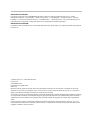 2
2
-
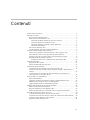 3
3
-
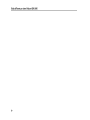 4
4
-
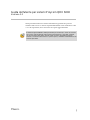 5
5
-
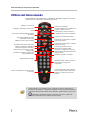 6
6
-
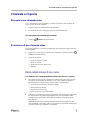 7
7
-
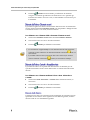 8
8
-
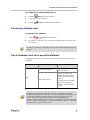 9
9
-
 10
10
-
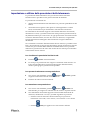 11
11
-
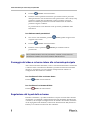 12
12
-
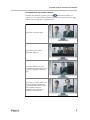 13
13
-
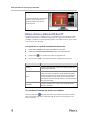 14
14
-
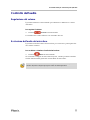 15
15
-
 16
16
-
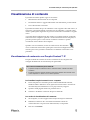 17
17
-
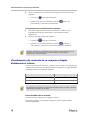 18
18
-
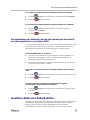 19
19
-
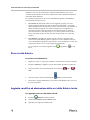 20
20
-
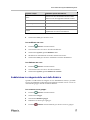 21
21
-
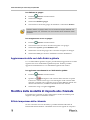 22
22
-
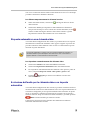 23
23
-
 24
24
-
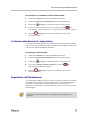 25
25
-
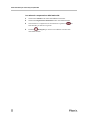 26
26
Documenti correlati
-
Poly QDX 6000 Administrator Guide
-
Poly HDX 7000 Guida utente
-
Poly HDX 7000 Guida utente
-
Poly HDX 7000 Administrator Guide
-
Poly VSX 7000 Administrator Guide
-
Poly HDX 4000 Guida utente
-
Poly HDX 4000 Guida Rapida
-
Poly VSX 7000 Guida Rapida
-
Poly SoundStation IP 7000 Video Integration Guida utente
-
Poly RealPresence Collaboration Server 800s Guida Rapida